كيفية إعداد واستخدام ميزة اكتشاف السقوط على Apple Watch
أحد أهداف Apple من وضع جهاز على معصمك هو إنقاذك من الإصابات والحصول على المساعدة من خدمات الطوارئ في أسرع وقت ممكن. يعد اكتشاف السقوط على Apple Watch أحد هذه الميزات. تكتشف Apple Watch تعرضك لسقوط شديد وتتواصل مع خدمات الطوارئ. في هذا الدليل كيفية إعداد واستخدام ميزة اكتشاف السقوط على Apple Watch.
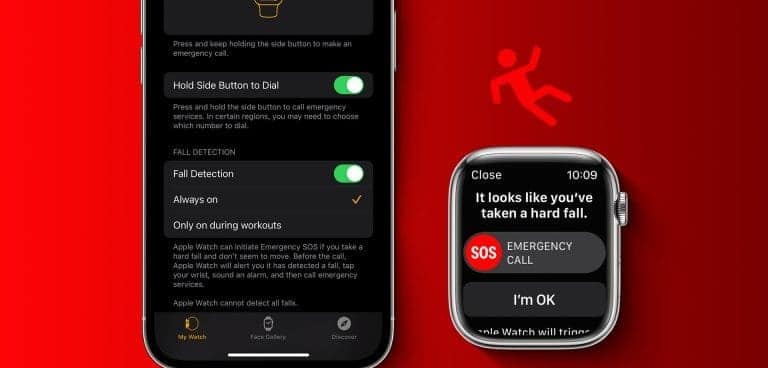
على الرغم من أننا لا سمح الله نستخدم أيًا من هذه الميزات، إلا أنه لا يزال من الضروري تمكينها على Apple Watch الخاصة بك. في هذه المقالة، نريد أن نوضح لك كيفية تمكين ميزة اكتشاف السقوط على Apple Watch وكل ما تريد معرفته عنها.
ما هو اكتشاف السقوط على Apple Watch؟
تكتشف المستشعرات، جنبًا إلى جنب مع عدد قليل من خوارزميات البرامج الموجودة على Apple Watch، اللحظة التي تسقط فيها بشدة. ستنقر Apple Watch على معصمك عدة مرات وتنبهك من خلال إنذار بأنك سقطت. سينتظر التنبيه ردك ويسألك عما إذا كنت بخير أو تحتاج إلى الاتصال بخدمات الطوارئ.
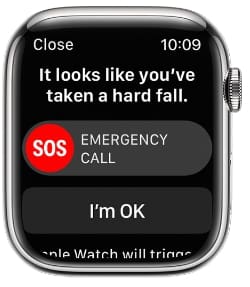
ومع ذلك، إذا لم تكتشف Apple Watch أي حركة لمدة دقيقة، فستتصل بخدمات الطوارئ وجهات اتصال الطوارئ التي قمت بإعدادها على هويتك الطبية. ستقوم Apple Watch بتشغيل رسالة صوتية، لإعلامهم بتعرضك للسقوط وتزويدهم بإحداثيات الموقع.
كيف يعمل نظام اكتشاف السقوط على ساعة Apple Watch
تم تجهيز Apple Watch بمقياس تسارع و gyroscope. تقوم هذه المستشعرات بقياس الحركة والاتجاه عند ارتداء الساعة. عندما تسقط، يمر جسمك بحركات سريعة وتغييرات في الاتجاه. تستخدم الساعة بيانات من هذه المستشعرات للكشف عن الحركات غير العادية.
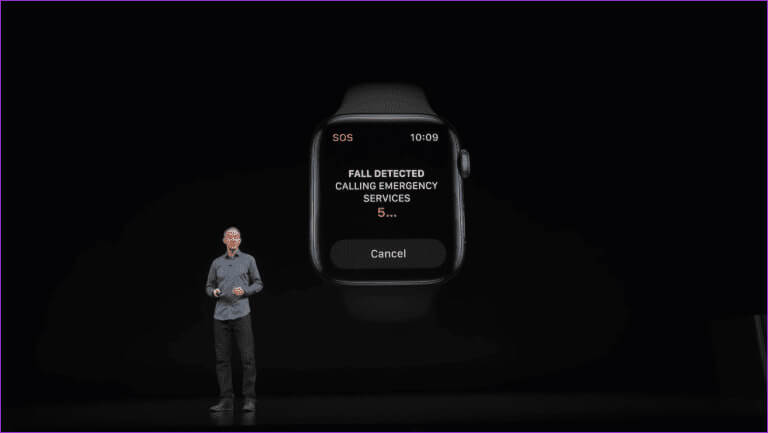
تستخدم الساعة خوارزمية متخصصة لتحليل البيانات الواردة من أجهزة الاستشعار بشكل مستمر. فهو يبحث عن علامات السقوط، مثل الاصطدام المفاجئ والقوي الذي تتبعه فترة من عدم النشاط. تفرق الخوارزمية بين الأنشطة العادية مثل الجلوس أو إسقاط الساعة والسقوط الفعلي.
بالإضافة إلى ذلك، يتم تسجيل حالات السقوط في تطبيق Health تلقائيًا ما لم تحدد أنك لم تسقط عندما تطلب منك Apple Watch نفس الشيء.
يعد اكتشاف السقوط مفيدًا بالفعل في الحوادث التي تحدث عندما تكون بمفردك. علاوة على ذلك، إذا كنت تمتلك iPhone 14 Pro أو Pro Max، أو iPhone 15 أو iPhone 15 Pro Series، فسوف تتصل بخدمة الطوارئ عبر Emergency SOS إذا لم تجد اتصالاً خلويًا.
ما هي ساعات Apple التي تتمتع بميزة اكتشاف السقوط؟
تم تقديم ميزة اكتشاف السقوط على Apple Watch في عام 2018 مع إطلاق Apple Watch Series 4. لذا، فإن جميع ساعات iWatches التي تم إطلاقها بعد ذلك تدعم ميزة اكتشاف السقوط. ها هي القائمة الكاملة.
- Apple Watch SE and SE 2
- Apple Watch SE 2
- Apple Watch Series 4, 5, 6, 7, 8, and 9
- Apple Watch Ultra and Ultra 2
كيفية إعداد ميزة اكتشاف السقوط على ساعة Apple Watch
إليك كيفية إعداد ميزة Fall Detection على Apple Watch. يمكنك استخدام تطبيق Watch على جهاز iPhone الخاص بك أو تمكينه مباشرةً من Apple Watch.
ملاحظة: تعمل Apple Watch على تمكين ميزة اكتشاف السقوط افتراضيًا إذا كان عمرك 55 عامًا أو أكثر وقمت بإدخال عمرك أثناء الإعداد أو في تطبيق Health.
تمكين اكتشاف السقوط على Apple Watch
الخطوة 1: اضغط على Digital Crown مرة واحدة للدخول إلى مكتبة التطبيقات وانتقل إلى تطبيق الإعدادات على Apple Watch.
الخطوة 2: اضغط على SOS.
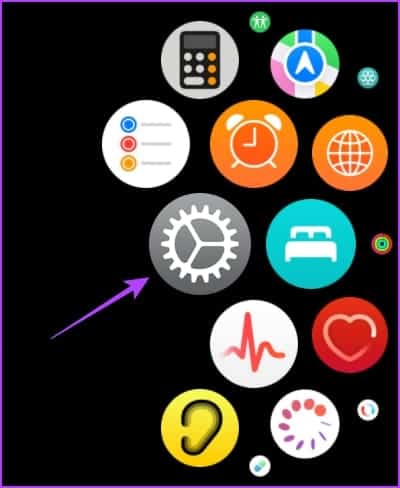
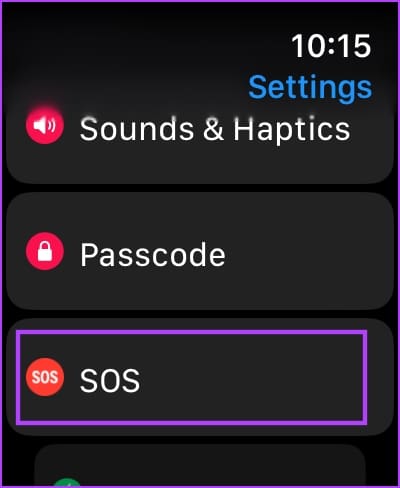
خطوة 3: اضغط على اكتشاف السقوط.
الخطوة 4: قم بتشغيل مفتاح التبديل لاكتشاف السقوط.
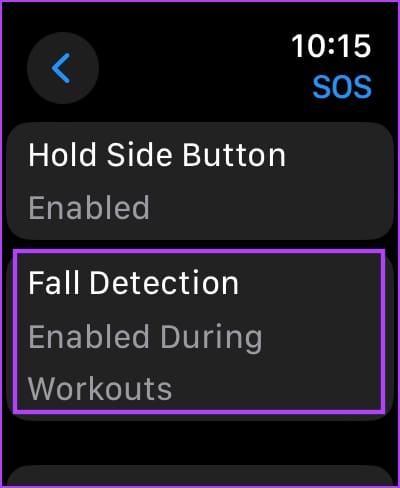
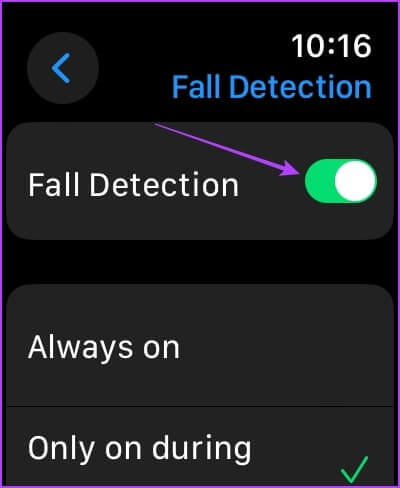
الخطوة 5: بالإضافة إلى ذلك، يمكنك تحديد ما إذا كنت تريد تمكينه طوال الوقت أو أثناء التمرين فقط.
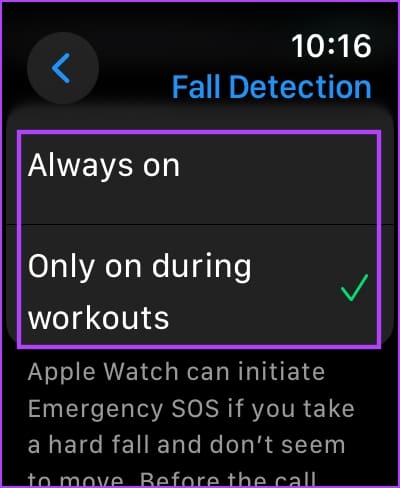
استخدام تطبيق Watch على iPhone
الخطوة 1: افتح تطبيق Watch على جهاز iPhone الخاص بك
الخطوة 2: اضغط على الطوارئ SOS.
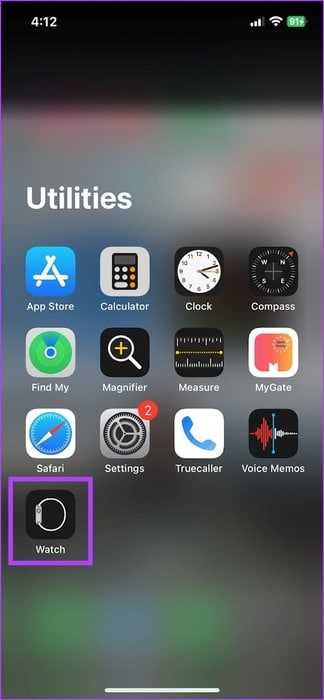
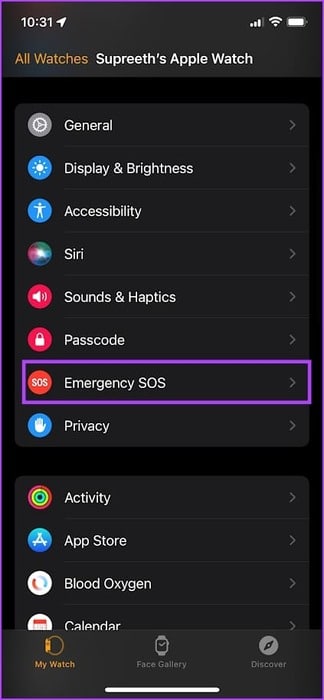
خطوة 3: قم بتشغيل مفتاح التبديل لاكتشاف السقوط.
الخطوة 4: حدد ما إذا كنت تريد تمكينه دائمًا أم أثناء التمرين فقط.
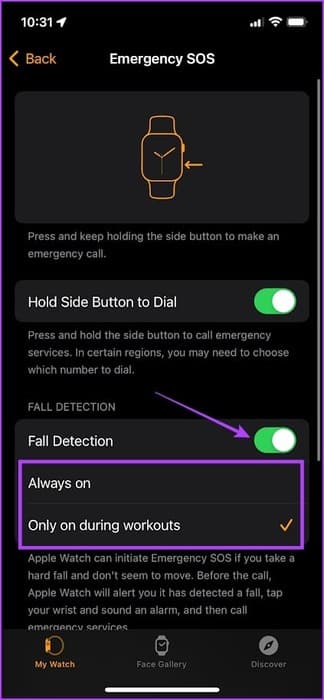
ملحوظة: يمكنك الوصول إلى سجل الخريف عبر تطبيق Health على جهاز iPhone الخاص بك. انتقل إلى تطبيق Health على iPhone > علامة التبويب “تصفح” > حدد “بيانات أخرى” > اضغط على “عدد مرات السقوط”.
هذا هو كل ما تحتاج لمعرفته حول ميزة اكتشاف السقوط على Apple Watch.
إذا كانت لديك أية أسئلة أخرى، فراجع قسم الأسئلة الشائعة أدناه.
الأسئلة الشائعة:
س1. هل تتوفر ميزة Apple Watch Fall Detection في جميع البلدان؟
الجواب: نعم، إنه متوفر في جميع البلدان. في المناطق التي لديها أرقام خدمات طوارئ متعددة، ستتصل Apple Watch بخدمات الإسعاف.
س2. هل استخدام Apple Watch Fall Detection مجاني؟
الجواب: نعم، استخدام ميزة اكتشاف السقوط على Apple Watch مجاني.
س3. ما هي جهة اتصال الطوارئ التي تتصل بها Apple Watch أثناء ميزة اكتشاف السقوط؟
الجواب: تستخدم Apple Watch جهات الاتصال التي قمت بإعدادها على المعرف الطبي على جهاز iPhone الخاص بك.
س4. كيف يمكن اختبار ميزة اكتشاف السقوط على Apple Watch؟
الجواب: لا نوصي باختبار ميزة اكتشاف السقوط. قد تجرح نفسك وتتلف Apple Watch أثناء هذه العملية.
س5. هل ساعات Apple المزوّدة بميزة اكتشاف السقوط مشمولة بالتأمين؟
الجواب: بشكل افتراضي، لا تتمتع ساعات Apple المزودة بخاصية اكتشاف السقوط بالحماية بواسطة أي تأمين من Apple. إذا قمت بشراء تأمين طرف ثالث، فيجب عليك التحقق من سياسة التغطية الخاصة بـ Apple Watch.
أنقذ نفسك من الإصابات
إن ساعة Apple Watch ليست مجرد جهاز لامع يعرض لك الإشعارات والطقس والأدوات الذكية على معصمك – بل يمكنها بالفعل منع حدوث إصابة خطيرة عن طريق الحصول على رعاية طبية فورية. ميزات مثل ميزة Fall Detection تجعلها استثمارًا جيدًا. إذا كنت مهتمًا بشراء Apple Watch، فاطلع على أحدث إصدار من Apple Watch Series 9 وكيف يختلف عن سابقتها.
